
powermill ultimate 2021注册机
附安装教程大小:0.93 MB 更新:2023/03/22
类别:驱动补丁系统:WinXP, Win7, Win8, Win10, WinAll
分类分类

大小:0.93 MB 更新:2023/03/22
类别:驱动补丁系统:WinXP, Win7, Win8, Win10, WinAll
powermill ultimate
2021提供模型设计功能,通过这款软件设计零件模型,从而在软件编辑加工方式,你可以将设计完毕的模型导入到软件编辑加工文件,可以将文件发送到机床使用,将机床自动加工零件,软件支持3轴和5轴加工,大部分加工方式都可以在软件编辑,结合软件提供的建模功能就可以对任意类型的零件加工,支持创建NC程序,一个
PowerMill 项目可以包含多个NC程序。每个NC程序都会显示在资源管理器中的“NC 程序”分支下。可以将刀具路径插入 NC
程序中,系统随后会对其进行后处理以创建刀位文件,这里小编推荐的是powermill2021注册机,计算注册码将软件激活就可以免费使用该软件,如果你需要将主程序激活就下载吧!

PowerMill 2021.1 新功能
自 PowerMill 2021.0.3 以来增加的新功能和增强功能。
1、改进了修圆
对点分布选项“修圆”的实现做出了改进,使刀具路径中的圆弧尺寸变得更大(圆弧数量便相应减少),从而有助于提高表面光洁度。
2、更快地绘制碰撞刀具路径段
下列阶段中的碰撞刀具路径段的计算速度变得更快:
刀具路径计算期间
打开“碰撞截面”对话框时
第一次绘制碰撞截面时
3、更安全的自动碰撞避让
现在,通过更平滑的机床运动可以正确避让更多碰撞。此前,发现碰撞后删除截面会导致产生间隙。
4、DED 的组合轮廓和平行内嵌
现在,在创建平行样式的“特征构造”刀具路径时,使用“轮廓加工路径”选项可以围绕区域的周界在平行内嵌加工路径之前或之后添加轮廓加工路径。此新选项可以更好地控制 DED 工艺,并有助于生成后续 CNC 机床更易使用的零件。
5、用于“区域清除”刀具路径的“动态加工控制”功能
现在,动态加工控制 (DMC) 可用于使用球头刀的“模型区域清除”和“模型残留区域清除”刀具路径。
6、陡峭和浅滩精加工增强功能
对使用“先顶部”选项时“陡峭和浅滩精加工”刀具路径的排序做出了改进。
7、残留区域清除与碰撞避让
现在,可以向“模型区域清除”和“模型残留区域清除”刀具路径应用自动碰撞避让,从而避免与模型(而不是毛坯)发生碰撞。
1、下载得到PowerMill_Ultimate_2021_ML_Win_64bit.iso镜像,打开镜像
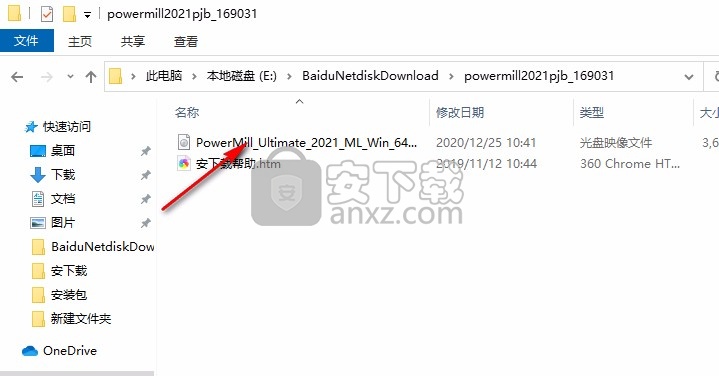
2、可以在镜像里面找到crack文件夹和主程序Setup.exe,将软件安装
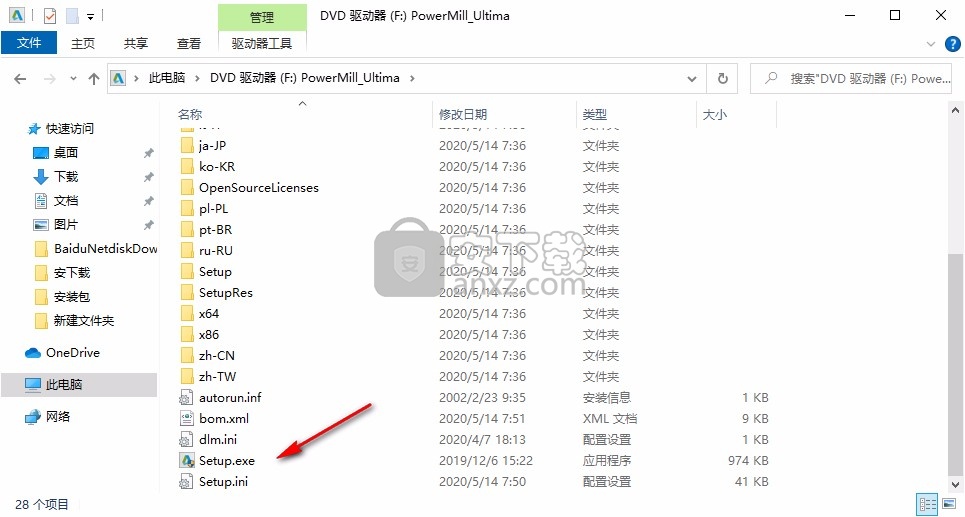
3、如图所示,这里是软件的安装引导界面,点击安装
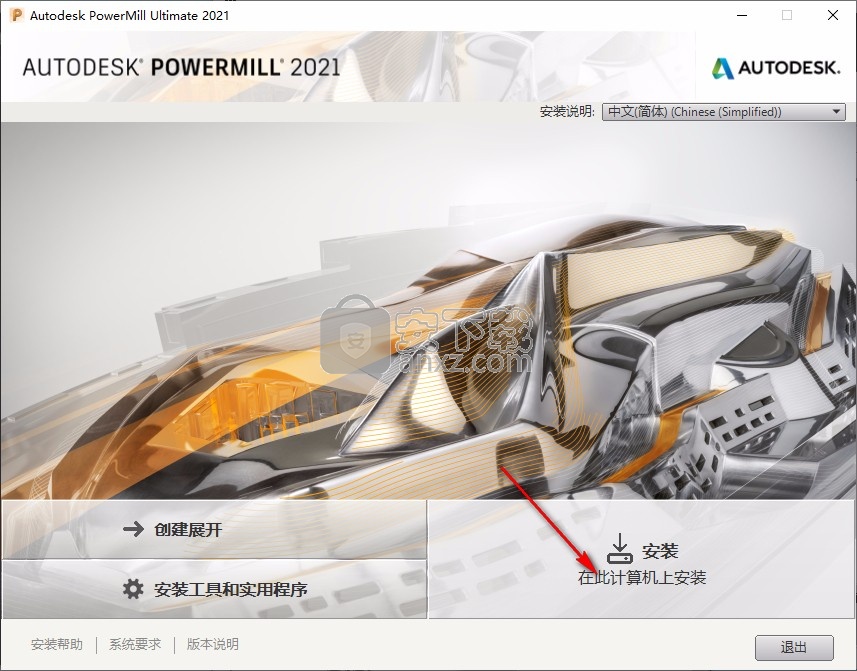
4、软件的许可协议内容,点击接受
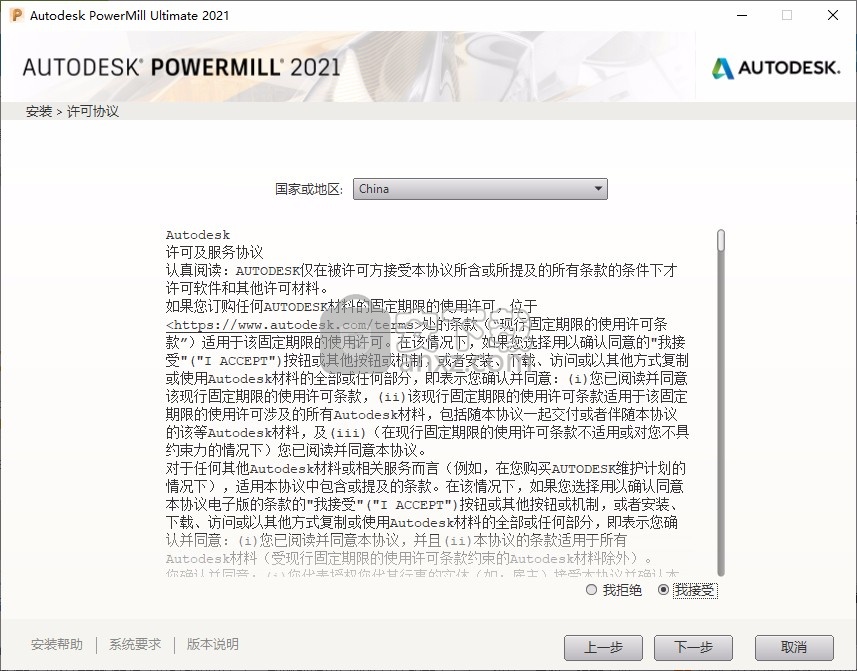
5、软件的安装内容预览,点击安装
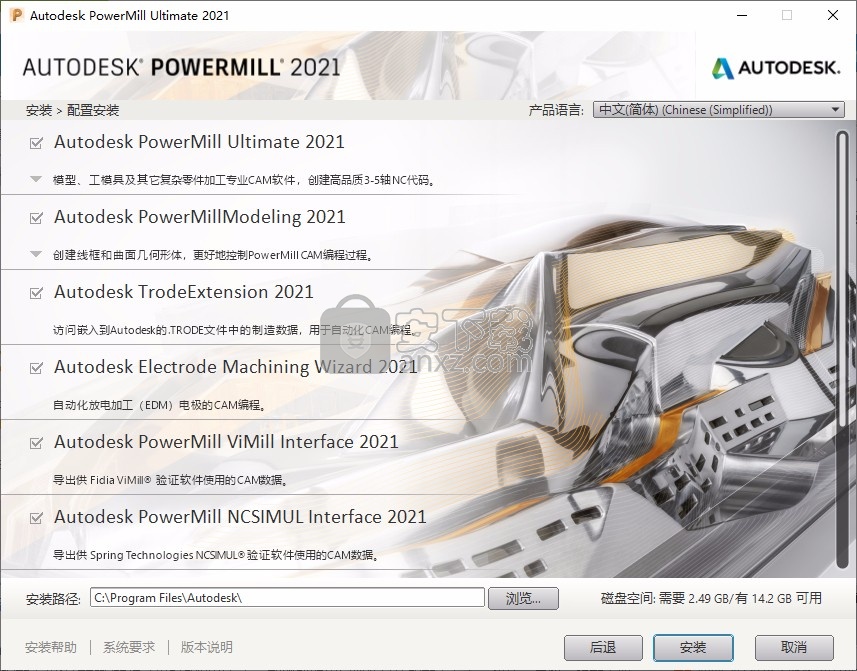
6、提示安装进度条,等待软件安装结束吧,安装结束直接打开软件
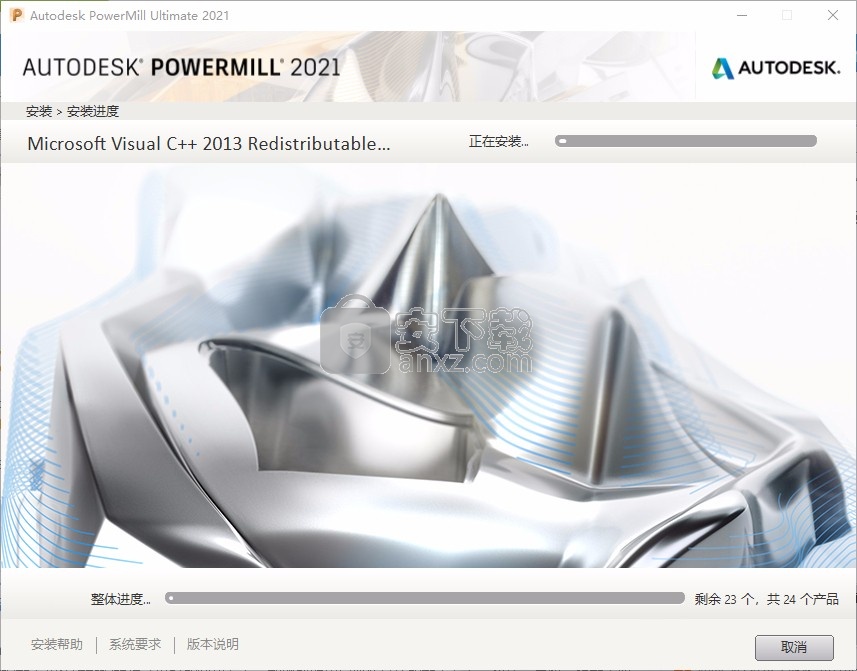
7、安装结束以后关闭电脑的网络连接
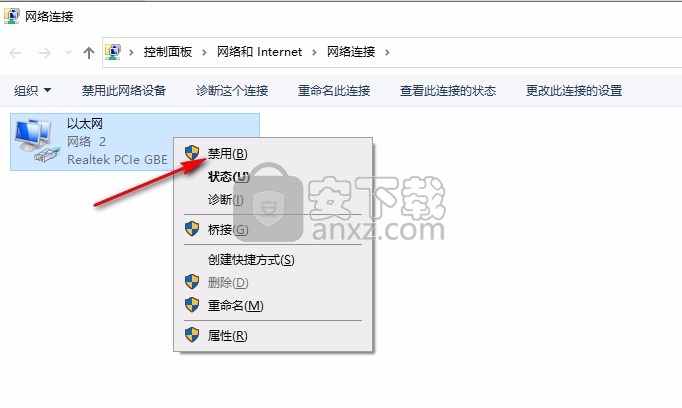
8、点击序列号进入激活界面
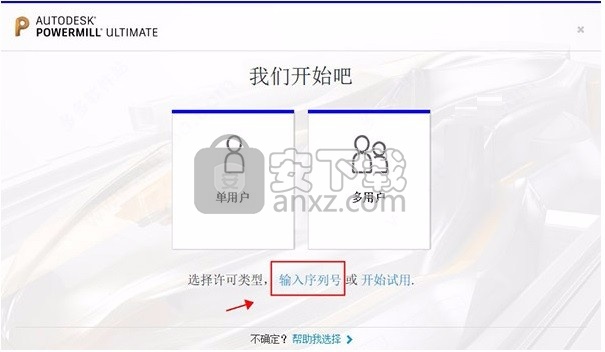
9、如图所示,现在点击激活按钮进入新的界面
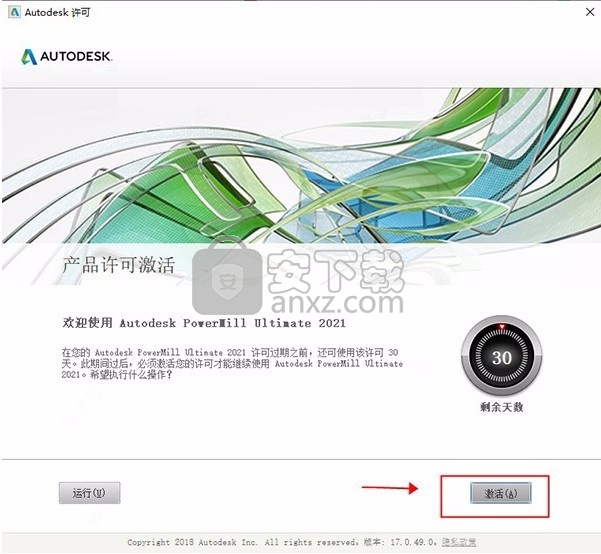
10、输入序列号【666-69696969】和密钥【A9PM1】,点击下一步;由于已经断网,所以提示无法连接网络,点击上一步就进入手动激活界面
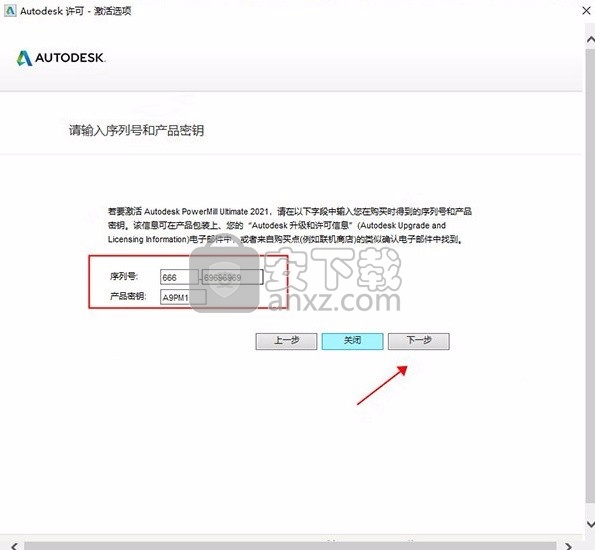
11、如图所示,可以在软件查看到申请码
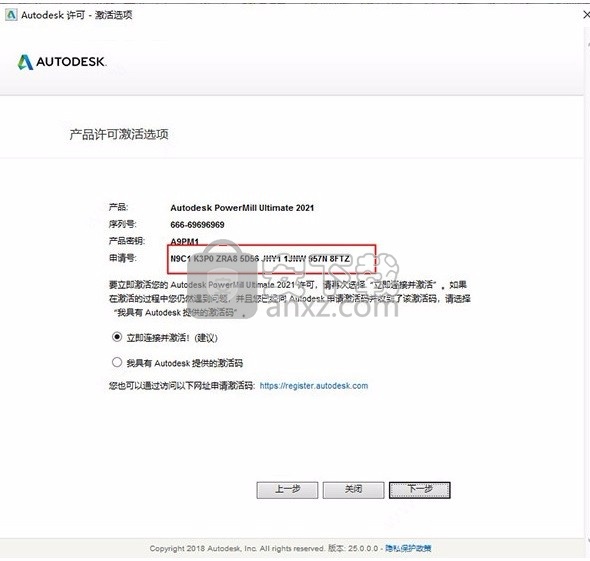
12、点击我有Autodesk的注册码进入输入界面
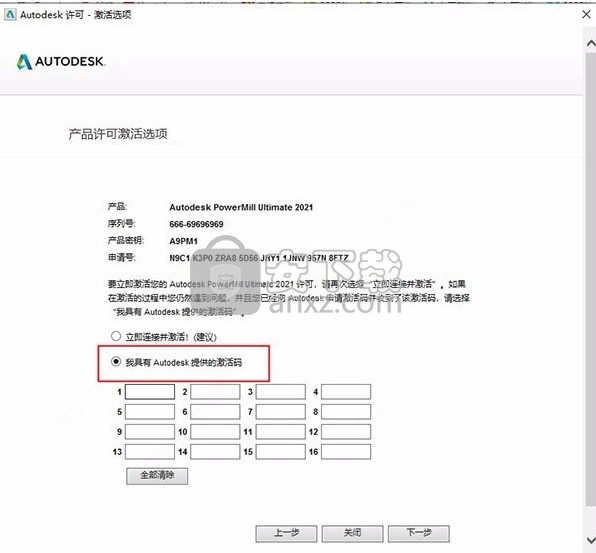
13、在镜像文件找到crack文件夹打开
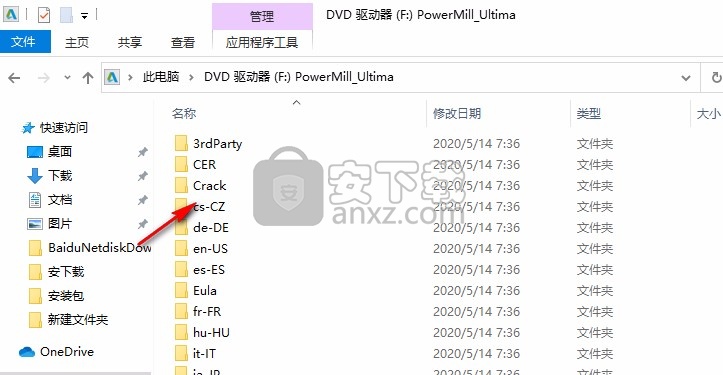
14、管理员身份打开里面的注册机,然后添加补丁
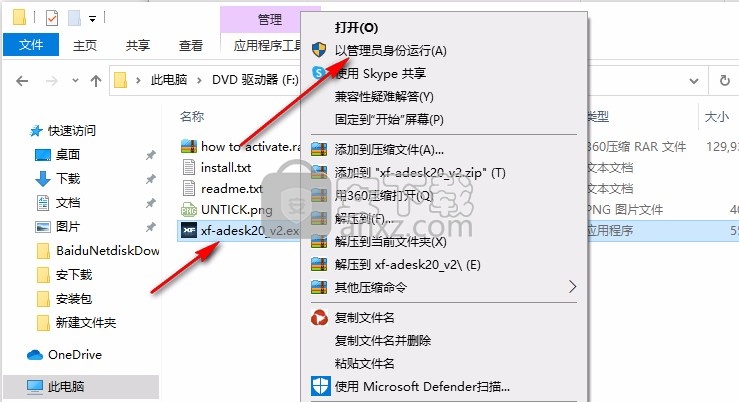
15、点击patch按钮就可以自动打上补丁,如果不选择管理员启动就无法提示成功
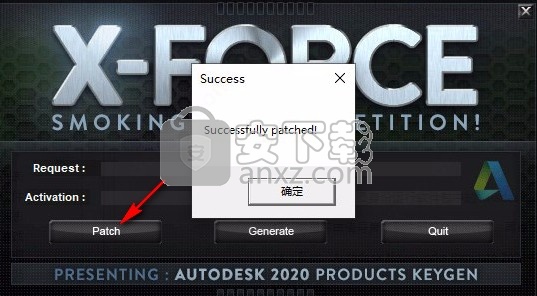
16、将申请码复制到注册机第一栏点击generate计算注册码,将注册码全部复制输入到软件,点击下一步激活
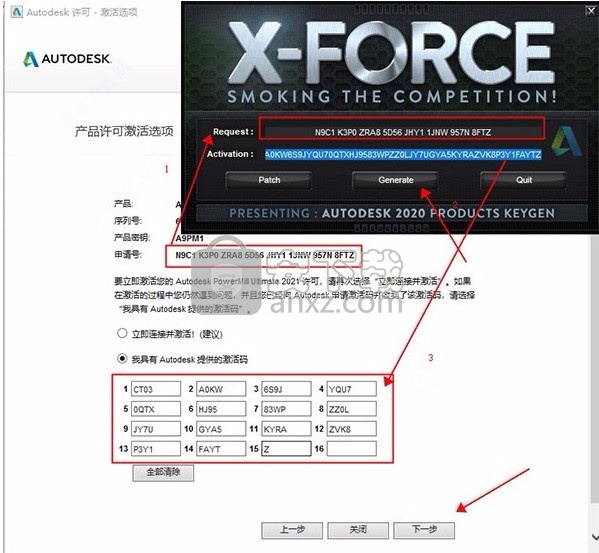
17、提示已经激活完毕,现在软件是免费的
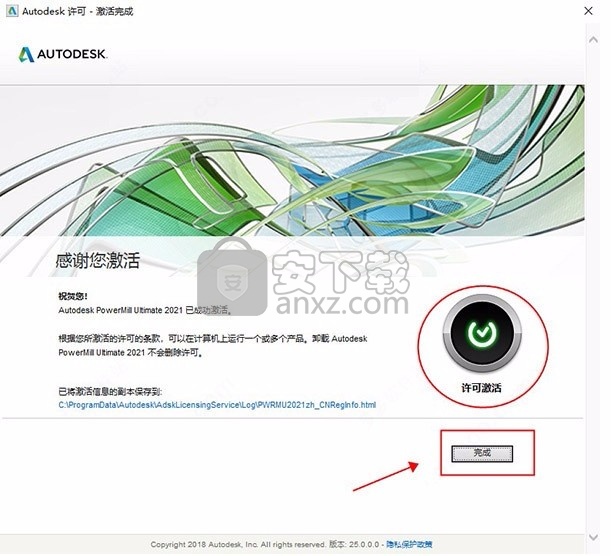
18、打开软件就可以进入使用界面,如果你会这款软件就下载吧!

应用夹具偏移
本例说明如何使用 Examples 文件夹中的 Channels.dgk 模型创建夹具偏移并将其应用到刀具路径。
创建刀具路径并将其添加到 NC 程序
1、在应用夹具偏移之前,必须创建相关的刀具路径以加工通道:
粗加工 - 使用刀尖圆角端铣刀的模型区域清除刀具路径,该铣刀的参数如下:直径为 15、刀尖半径为 1、长度为 75。
残留粗加工 - 使用球头刀的模型残留区域清除刀具路径,该刀具的参数如下:直径为 15、长度为 75。
陡峭和浅滩精加工 - 使用球头刀的陡峭和浅滩精加工刀具路径,该刀具的参数如下:直径为 10、长度为 50。

2、创建四个相同的刀具路径:
在资源管理器中,右键单击粗加工刀具路径,然后选择“设置”以显示“模型区域清除”对话框。
在对话框中,单击 创建刀具路径的副本。
单击“计算”。
在不关闭对话框的情况下单击 。
单击“计算”。
这将创建刀具路径的另一个副本。不断重复上述操作,直到拥有粗加工刀具路径的四个实例。
3、重复步骤 1,以创建四个残留粗加工刀具路径以及四个陡峭和浅滩精加工刀具路径。
4、创建 NC 程序。
在资源管理器中,右键单击“NC 程序”,然后选择“创建 NC 程序”。
这将显示“NC 程序”对话框。
在“NC 程序”对话框中输入名称:Channel with fixture offsets。
单击“接受”(Accept)。
在资源管理器中选择所有刀具路径,单击鼠标右键并选择“增加到”>“NC 程序”。
创建并应用夹具偏移
1、创建夹具偏移:
在“NC 程序”对话框中,选择夹具。这将显示“NC 程序的夹具偏移”对话框。
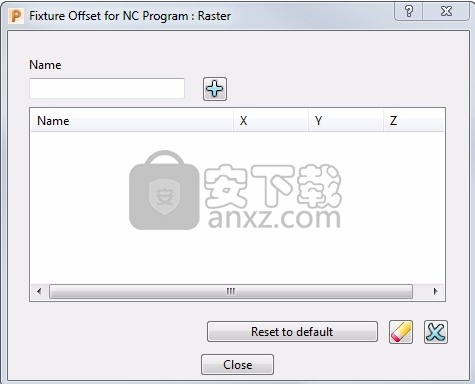
在“名称”域中输入 G55,然后单击+。
在“夹具偏移”表中单击“X”域,输入 300,然后按 Enter 键。
2、重复步骤 1 以创建另外两个夹具偏移:
G56,Y 值为 300。
G57,X 值为 300,Y 值为 300。
3、单击“关闭”。
4、将夹具偏移应用到 NC 程序中的刀具路径。
在“NC 程序”对话框中,单击搜索。这将在可调整大小的“刀具路径表”窗口的“NC 程序刀具路径”表中显示刀具路径。
在“刀具路径表”窗口中选择“Roughing_1”,然后在“NC 程序”对话框的“夹具偏移”列表中选择“G55”。
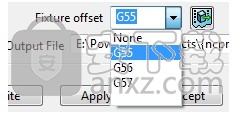
这会将夹具偏移“G55”应用到刀具路径“Roughing_1”。
5、选择“Roughing_1_1”并应用夹具偏移“G56”。
6、选择“Roughing_1_1_1”并应用夹具偏移“G57”。
7、重复上述过程,将夹具偏移应用到其余的刀具路径。
请勿将夹具偏移应用到原始刀具路径。将“G55”应用到以 _1 结尾的刀具路径,将“G56”应用到以 _1_1 结尾的刀具路径,并将“G57”应用到以 _1_1_1 结尾的刀具路径。
8、在“NC 程序”对话框中,单击“应用”。
9、要在新位置显示刀具路径,请显示 Channel with fixture offsets NC 程序。

将文本块添加到 NC 程序
要将文本块添加到 NC 程序,请执行以下操作:
1、从单独的“NC 程序”关联菜单中选择“文本块”。这将显示“NC 程序文本”对话框。
2、单击“创建新的文本块”。
3、为“类型”选择“注释”。
4、在下窗格中添加注释。
5、单击“添加文本块”。这会将文本块添加到 NC 程序。
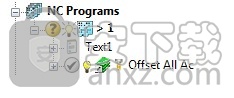
创建文本块以后,您可以使用其自有的关联菜单进行编辑。
在 NC 程序中创建刀具路径
本例说明如何在创建刀具路径时自动在 NC 程序中添加刀具路径。
1、从“NC 程序”关联菜单中选择“创建 NC 程序”。这将显示“NC 程序”对话框。
2、在“名称”域中,输入 NC 程序的名称(例如,NCProg);然后,由于此示例使用默认值,请单击“接受”。PowerMill 会创建 NC 程序并将其激活。
3、创建刀具路径(例如,平行刀具路径),并适当命名(例如,Raster。
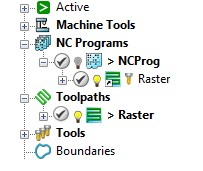
PowerMill 会将新刀具路径放在刀具路径列表中,并将其添加到当前激活的 NC 程序中。
您创建的所有后续刀具路径将自动添加到激活 NC 程序中。取消激活 NC 程序会使 PowerMill 停止将刀具路径默认添加到 NC 程序。
您可以将现有刀具路径拖放到 NC 程序,即使 NC 程序未激活也可如此。
显示 NC 程序的长度和时间统计数据
可以显示已选 NC 程序中所有切入切出、连接和切削移动的长度和时间值,以及提刀次数。
要显示 NC 程序统计数据,请执行以下操作:
1、从“NC 程序”选项卡 >“激活”面板上的列表中选择 NC 程序,以将其激活。
2、单击“NC 程序”选项卡 >“编辑”面板 >“实用程序”>“统计”。
系统将显示“NC 程序统计”对话框。
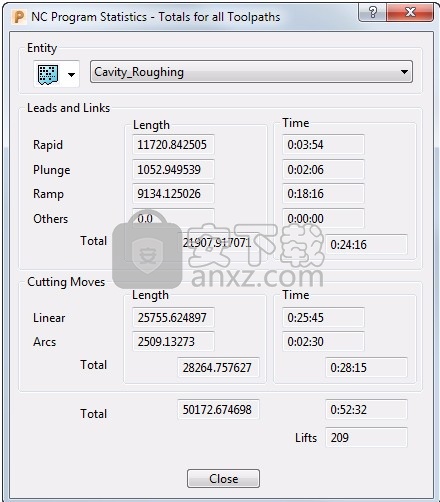
此对话框包含以下几项:

刀具路径/NC 程序列表 - 选择是否为已选刀具路径或 NC 程序显示统计数据。
刀具路径/NC 程序选择 - 选择所需刀具路径 或 NC 程序 。默认情况下,已选刀具路径或 NC 程序是用于显示对话框的刀具路径或 NC 程序,但可以对其进行更改。
更改其中任一选项都会自动更新统计数据。
对话框的其余部分显示刀具路径统计数据。
“模拟”面板
“NC 程序”选项卡 >“仿真”面板包含以下内容:
自开始仿真 - 单击此按钮将仿真 NC 程序。使用仿真选项卡可仿真 NC 程序。
该选项仅用于可视化目的;它不会检查碰撞。
显示残留模型
“残留模型”选项卡 >“显示”面板包含以下几项:
残留模型 - 切换可显示或隐藏激活的残留模型。
外观:
线框 - 单击此项可将残留模型显示为线框:
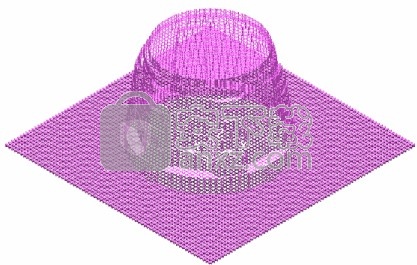
阴影 - 单击此项可显示阴影残留模型:

材料:
显示所有 - 选择此项可在应用激活残留模型状态操作后显示所有毛坯材料。
显示残留 - 选择此项可在应用激活残留模型状态操作后显示剩余材料。这是毛坯与模型的激活状态之间的区别。这会显示余量大于“残留余量”的材料。此项有助于指示哪里存在多出材料(尤其是在垂直面上,某些行距值可能会留下多余材料)。
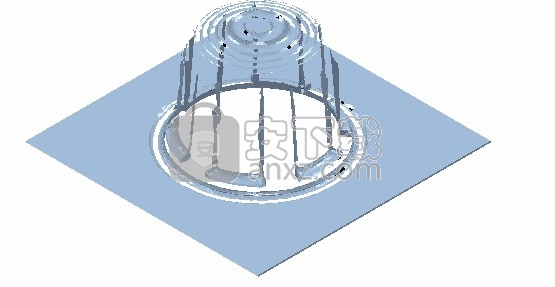
显示删除的 - 选择此项可显示通过应用激活残留模型状态操作删除的材料。这是激活状态操作后剩余的毛坯与上一状态操作后剩余的毛坯之间的区别。

驱动精灵万能网卡版电脑版 驱动补丁353.47 MB2021.12.15.104
详情驱动精灵离线版 驱动补丁353.47 MB2021.12.15.104
详情驱动人生8网卡版 驱动补丁447.09 MB8.16.28.78
详情Bluesoleil 3.2 VoIP 简体中文版 支持Vista 驱动补丁10.00 MB
详情Siemens Simcenter Flotherm XT 2020.2文件 驱动补丁5.04 MB附激活教程
详情Autodesk Fabrication ESTmep 2022文件 驱动补丁17.1 MB附激活教程
详情Geomagic Control X2020注册机 驱动补丁8.48 MB附安装教程
详情jetbrains datagrip 2021.1文件 驱动补丁1.69 MB含激活和汉化教程
详情Altair SimLab 2021.0 x64补丁 驱动补丁68.2 MB附安装教程
详情ManageEngine Patch Manager Plus(补丁升级软件) 驱动补丁398 MBv10.0.545 免费版
详情polyworks metrology suite2020 IR2文件 驱动补丁107.0 MB附安装教程
详情Altair Activate 2021补丁 驱动补丁7.38 MB附激活教程
详情mastercam2022去黄条补丁 驱动补丁9.76 MB附安装教程
详情Mentor Graphics ModelSim 2020.4文件 驱动补丁5.49 MB附安装教程
详情Dlubal SHAPE-THIN v9.04.01 文件 驱动补丁4.40 MB附安装教程
详情schlumberger symmetry 2020.3文件 驱动补丁22.6 MB附安装教程
详情pixyz studio 2020.2文件 驱动补丁14.5 MB附安装教程
详情Toon Boom Storyboard Pro 20文件 驱动补丁8.42 MB附安装教程
详情autocad2022注册机 驱动补丁0.1 MB附安装教程
详情Autodesk 3dmax2022注册机 驱动补丁0.1 MB附安装教程
详情Windows XP SP3 更新补丁汇总终极版 驱动补丁224.00 MB
详情万能AC97声卡驱动 驱动补丁13.00 MB
详情万能驱动集合 驱动补丁0 MB
详情microsoft visual c++ 2019(vc2019运行库) 驱动补丁28.3 MBx86/x64简体中文版
详情DevID Agent (在线驱动更新) 驱动补丁4.80 MBv4.49 汉化绿色版
详情微软常用运行库合集 驱动补丁76.36 MBv2021.09.15
详情AC97声音芯片最新WDM驱动3.99版 驱动补丁13.71 MB
详情DirectX Redist June 2010 驱动补丁95.00 MB
详情河北CA数字证书助手 驱动补丁79.4 MBv6.7.6 官方版
详情.NET Framework 3.5 cab格式离线安装包 驱动补丁68.6 MBwin10版
详情万能网卡驱动 3DP Net v17.03 绿色便携版 驱动补丁122.00 MB
详情Bluesoleil 3.2 VoIP 简体中文版 支持Vista 驱动补丁10.00 MB
详情驱动精灵 v9.61.419 去广告单文件版 驱动补丁12.00 MB
详情NVIDIA Control Panel(NVIDIA控制面板) 驱动补丁8.25 MBv8.1.9 免费版
详情originpro2020激活码 驱动补丁0 MB附安装教程
详情万能声卡驱动(适用于VIA芯片声卡) 驱动补丁3.00 MB
详情BJCA证书助手下载 驱动补丁12.3 MBv2.8.0.5 官方版
详情PC生物识别标准化控件 驱动补丁68.7 MBv3100 官方版
详情驱动人生国际版(Driver Talent) 驱动补丁24.5 MBv7.1.28.114 汉化
详情ACDSee Photo Studio Ultimate 2021 注册机 驱动补丁17.3 MB附激活教程
详情万能网卡驱动 3DP Net v17.03 绿色便携版 驱动补丁122.00 MB
详情驱动总裁 驱动补丁44.51 MBv2.8.0.0
详情Windows11应用商店恢复包 驱动补丁186.98 MB22107
详情驱动人生8网卡版 驱动补丁447.09 MB8.16.28.78
详情驱动精灵离线版 驱动补丁353.47 MB2021.12.15.104
详情Bluesoleil 3.2 VoIP 简体中文版 支持Vista 驱动补丁10.00 MB
详情驱动精灵 v9.61.419 去广告单文件版 驱动补丁12.00 MB
详情超级兔子驱动天使 v5.0.727 去广告版 驱动补丁2.00 MB
详情游戏显卡驱动 nVIDIA GeForce Game Ready Driver 398.82 驱动补丁2.83 MB
详情电脑必备-DLL库 驱动补丁0.13 MB
详情




























